怎么在WPS中编辑PDF文件
有的小伙伴想要在WPS中编辑PDF文件,但是身边却没有带电脑,只能在手机中编辑,那么如何编辑呢?小编就来为大家介绍一下吧。
具体如下:
1. 第一步,点击并打开WPS软件,接着点击想要编辑的PDF文件。
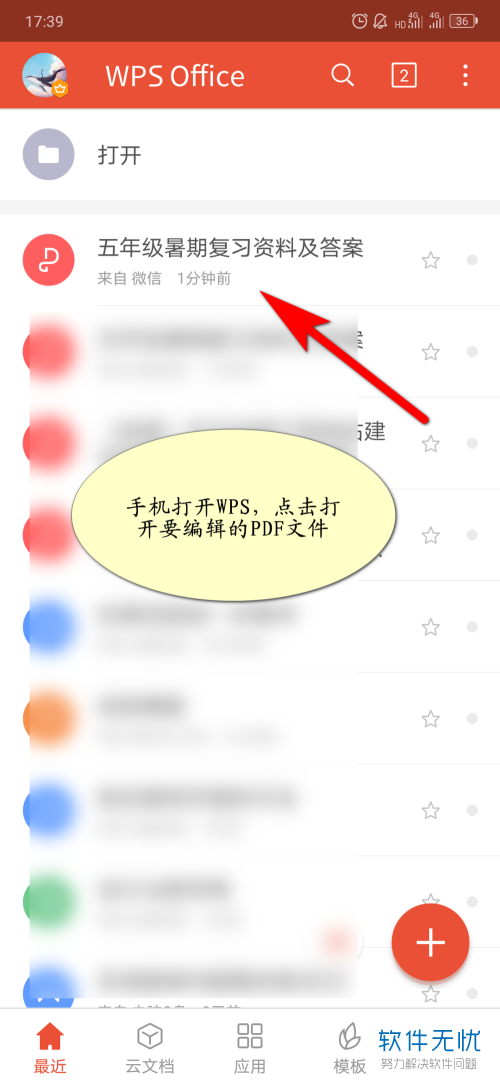
2. 第二步,来到下图所示的文档主页面后,点击左上角的编辑选项。
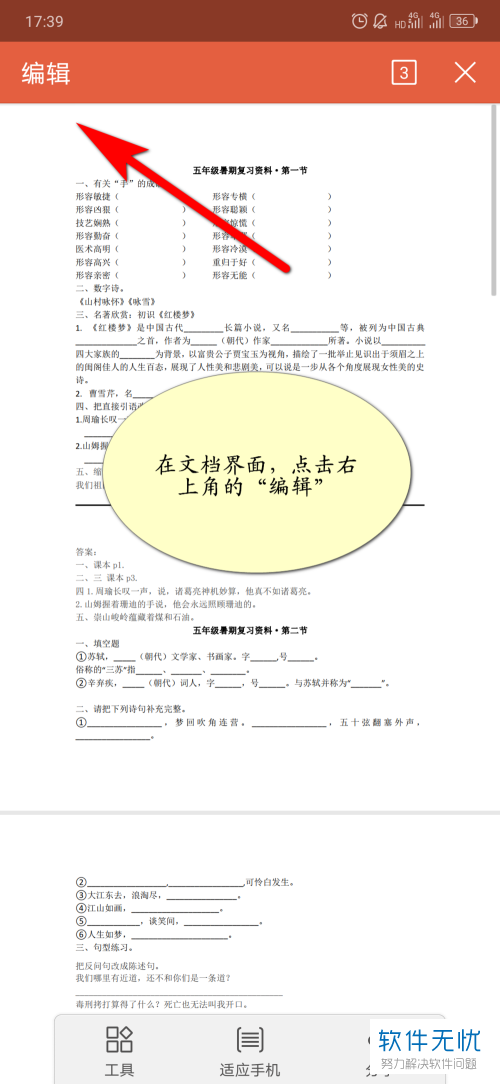
3. 第三步,在下图所示的编辑界面中,我们可以添加PDF签名、标注以及插入文字等,小编就来介绍一下如何添加PDF签名吧,点击PDF签名选项。
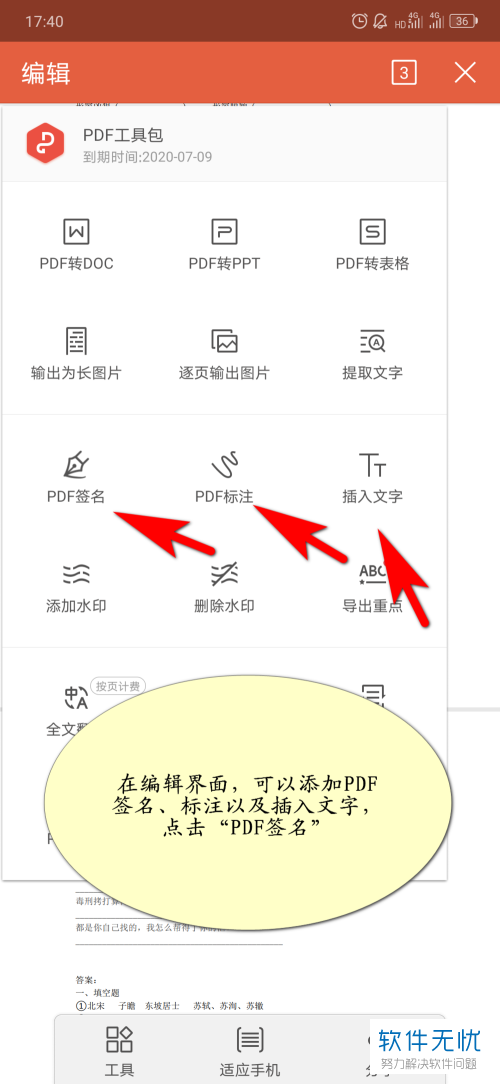
4.第四步,我们可以看到如下图所示的弹出窗口,根据自己的选择,来点击创建签名,或者点击以往签名。
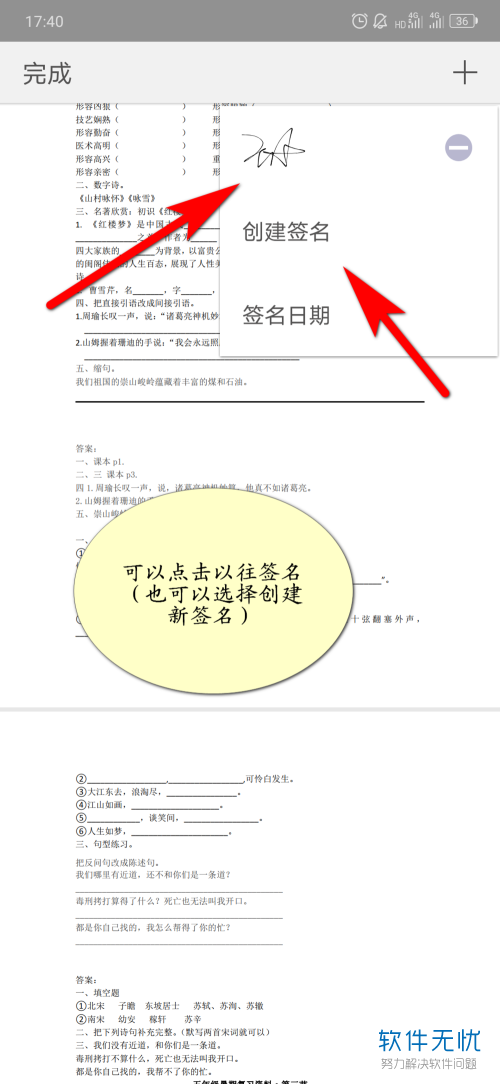
5. 第五步,点击选择签名添加的位置,接着点击左上角的完成选项。

6. 第六步,在下图所示的页面中,我们可以看到成功添加了签名,也就说明成功在手机WPS中编辑了PDF文件。
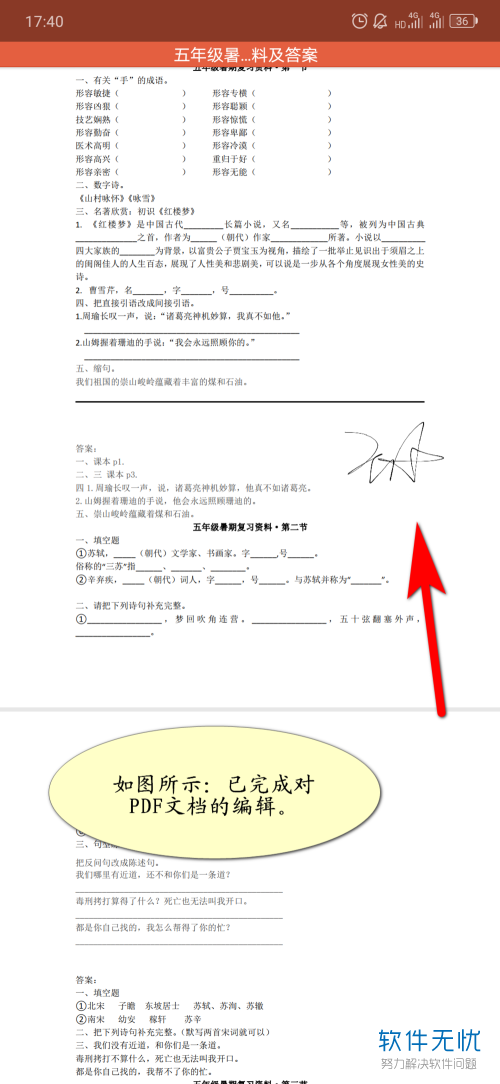
以上就是怎么在WPS中编辑PDF文件的方法。
分享:
相关推荐
- 【其他】 金山文档502 Bad Gateway 04-19
- 【其他】 金山文档3位小数四舍五入怎么设置 04-19
- 【其他】 金山文档20磅行间距怎么调 04-18
- 【其他】 金山文档2E+07怎么修改 04-18
- 【其他】 金山文档1.53e+10是什么意思 04-18
- 【其他】 金山文档和wps office区别 04-18
- 【其他】 金山文档目录的符号怎么弄 04-18
- 【其他】 金山文档VLOOKUP函数的使用方法 04-18
- 【其他】 金山文档查重复怎么查 04-18
- 【其他】 金山文档查找功能在哪 04-18
本周热门
-
iphone序列号查询官方入口在哪里 2024/04/11
-
输入手机号一键查询快递入口网址大全 2024/04/11
-
oppo云服务平台登录入口 2020/05/18
-
苹果官网序列号查询入口 2023/03/04
-
fishbowl鱼缸测试网址 2024/04/15
-
outlook邮箱怎么改密码 2024/01/02
-
光信号灯不亮是怎么回事 2024/04/15
-
华为手机主题在哪里?怎么更换 2019/04/05
本月热门
-
iphone序列号查询官方入口在哪里 2024/04/11
-
输入手机号一键查询快递入口网址大全 2024/04/11
-
oppo云服务平台登录入口 2020/05/18
-
fishbowl鱼缸测试网址 2024/04/15
-
outlook邮箱怎么改密码 2024/01/02
-
苹果官网序列号查询入口 2023/03/04
-
光信号灯不亮是怎么回事 2024/04/15
-
学信网密码是什么格式 2020/05/19
-
正负号±怎么打 2024/01/08
-
计算器上各个键的名称及功能介绍大全 2023/02/21












